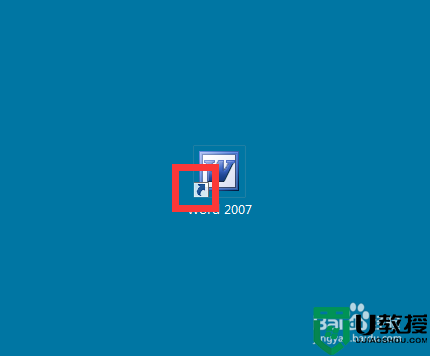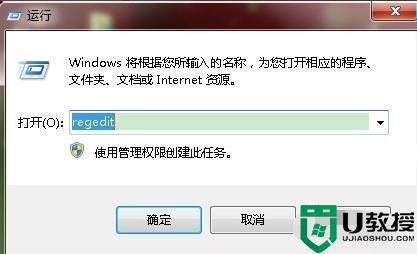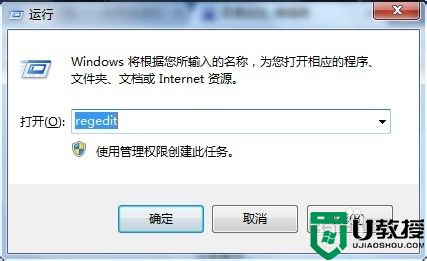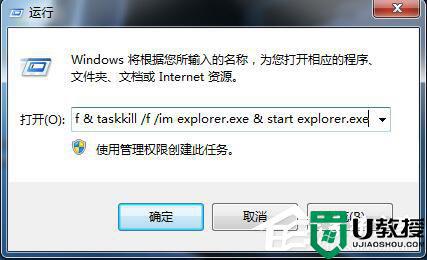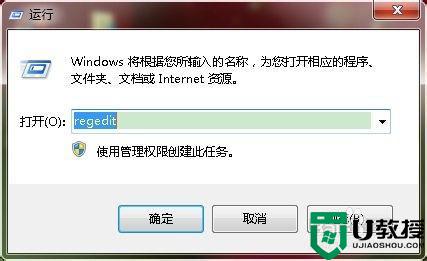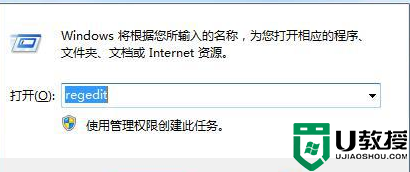win7隐藏桌面所有图标快捷箭头设置方法
通常情况,我们在win7系统上创建的文件快捷方式都会有一个快捷箭头图标,在桌面上是非常常见的,对此有的用户觉得桌面中有的文件会显示快捷箭头图标,而有的没有,很是不好看,面对这种情况小编在这里就来教大家win7隐藏桌面所有图标快捷箭头设置方法。
推荐下载:纯净版win7系统
具体方法:
注册表法
1、按
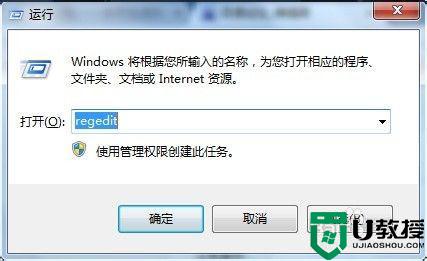
2、按下图,依次打开“HKEY_CLASSES_ROOTSOFTWAREClasseslnkfile”
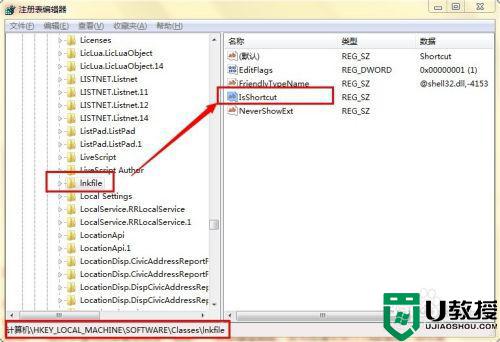
3、此时在右侧窗格中右键单击“IsShortcut”字符串值,点击删除,此时提示“确认数值删除”对话框,点击确定按钮
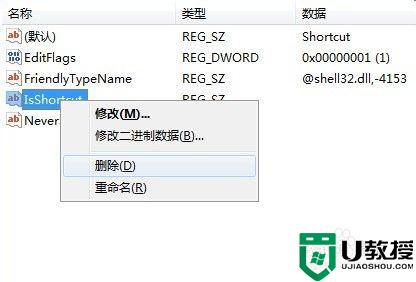
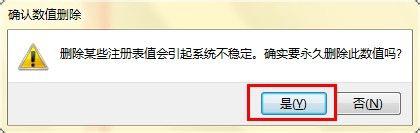
4、依次打开“HKEY_CLASSES_ROOTSOFTWAREClassespiffile”,以同样的方法删除“IsShortcut”字符串值
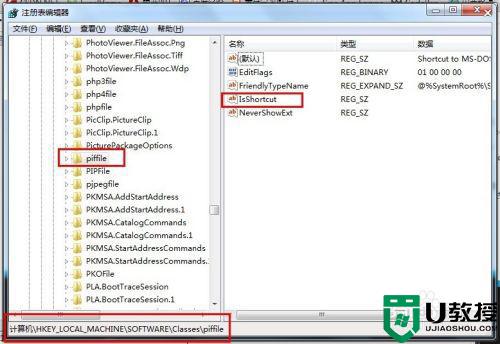
5、重启电脑,查看效果,发现快捷方式的小图标没了,但是同时发现一个新的问题,就是无法锁定图标至任务栏,如下所示
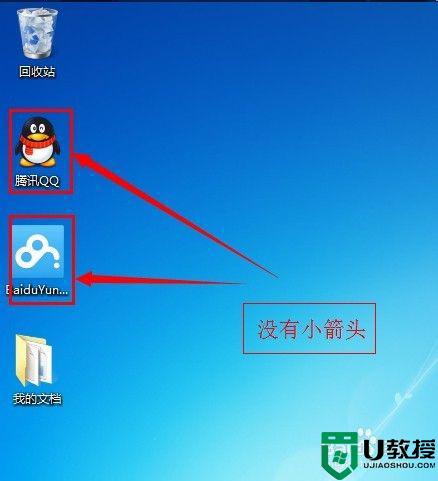
上述就是关于win7隐藏桌面所有图标快捷箭头设置方法了,有需要的用户就可以根据小编的步骤进行操作了,希望能够对大家有所帮助。